苹果手机作为一款功能强大且备受欢迎的智能手机,不仅拥有出色的拍照功能和流畅的操作体验,还有一个隐藏的技能:剪辑音乐,很多人或许对此并不了解,但实际上在苹果手机上剪辑音乐是一项非常简便的操作。苹果手机提供了一款名为音乐剪辑的应用程序,让用户能够轻松地对音乐进行剪辑、混音和制作。无论是想要制作个性化的铃声,还是想要将多首歌曲合并成一首,苹果手机都能满足你的需求。接下来我们将为大家介绍苹果手机如何剪辑音乐的详细教程,让你轻松成为音乐剪辑达人。
苹果手机如何剪辑音乐教程
步骤如下:
1.首先打开苹果手机打开易剪软件,选择剪辑。
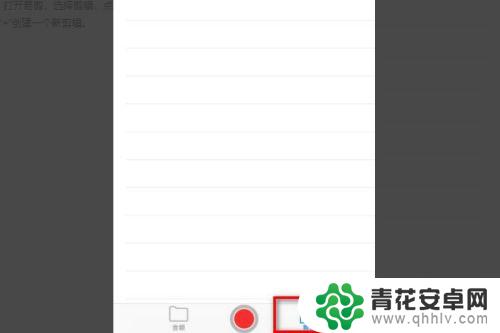
2.点击工具栏“+”导入音频。
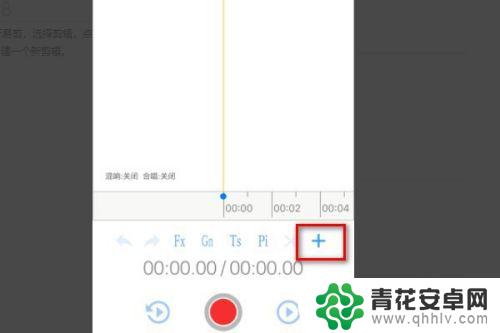
3.选择一个想要剪辑音频的来源。
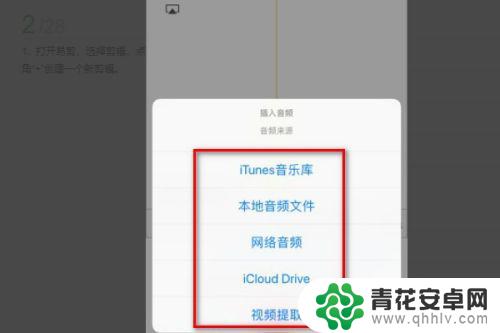
4.插入完成后,音频波形就出来了。可以点击上刻度选择起点,点击下刻度设置结束。
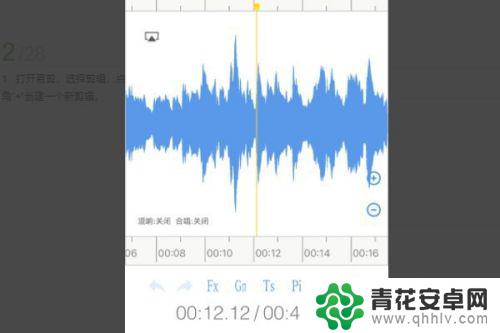
5.剪切完成后,点击右上角导出按钮。导出就可以了。
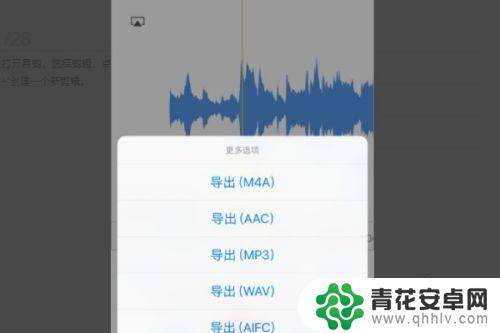
6.导出完成后,音频到自动保存到音频列表了。
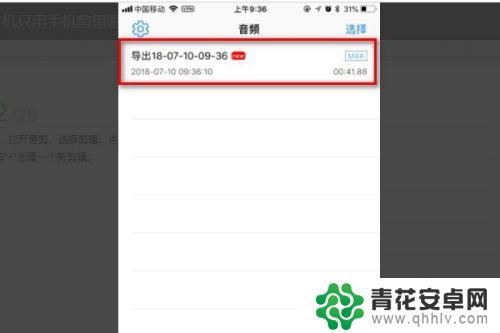
7.总结:
1、首先打开苹果手机打开易剪软件,选择剪辑。
2、点击工具栏“+”导入音频。
3、选择一个想要剪辑音频的来源。
4、插入完成后,音频波形就出来了。可以点击上刻度选择起点,点击下刻度设置结束。
5、剪切完成后,点击右上角导出按钮。导出就可以了。
6、导出完成后,音频到自动保存到音频列表了。
以上就是苹果手机剪辑音乐的全部内容,如果遇到这种情况,可以按照以上操作解决,非常简单快速,一步到位。










